 | Главное меню программы |
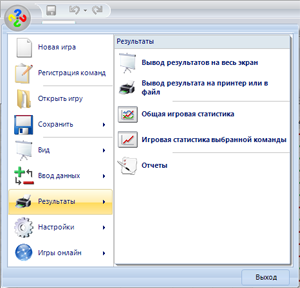
Главное меню программы имеет следующую структуру:
- Новая игра
- Регистрация команд
- Открыть игру
- Сохранить
- Вид
- Ввод данных
- Результаты
- Настройки
- Игры онлайн
Новая игра
Начать работу с новой игрой.Информация обо всех командах и вопросах уничтожается. Пользователю будет предложено сохранить игру, если программа обнаружит, что последние изменения не были сохранены.
Быстрый доступ: Ctrl-N
(в начало)
Регистрация команд
Открыть диалог ввода информации о командах и вопросах турнира.Информация о диалоге регистрации доступна здесь.
Быстрый доступ: Ctrl-R
(в начало)
Открыть игру
Открыть файл игры.Поддерживаются все форматы файлов предыдущих версий "ХаЗа", а также:
- "ХаЗа Лидер" (*.cgkl) - файлы программы "ХаЗа Лидер", загружается только информация о командах;
- JWizard (*.w3w) - файлы программы JWizard, доступна вся информация, включая группы команд.
Быстрый доступ: Ctrl-O
(в начало)
Сохранить игру
Сохранить текущую игру в файл.Если была создана новая игра, то пользователю будет предложено выбрать имя файла. Возможные форматы сохранения игры:
- "ХаЗа-Онлайн" - формат, поддерживающий все настройки, но не распознаваемый предыдущими версиями программы;
- "ХаЗа-2009" - формат файла одноименной программы, некоторые параметры игры не могут быть сохранены.
(в начало)
Сохранить игру как...
Сохранить текущую игру в файл.Вне зависимости от того, была уже сохранена игра или нет, пользователю будет предложено выбрать имя файла. О форматах сохранения вы можете посмотреть здесь. Быстрый доступ: Ctrl-Shift-S
(в начало)
Информация о командах,
Информация об игре
Описания подпунктов меню представлены здесь.
(в начало)
Тема
Выбрать внешний вид программы.Подробнее о возможных темах программы читайте здесь.
(в начало)
"Цифровой ввод"
Открыть диалог "цифрового ввода" результатов.Диалог позволяет довольно быстро вводить результаты конкретного вопроса турнира, а так же в удобной форме проводить сверку засчитанных вопросов для конкретной команды.
Подробнее о цифровом вводе можно узнать здесь. Быстрый доступ: Ctrl-D
(в начало)
Присоединить игру
Добавить команды и их результаты, играющие в другом зале на тех же вопросах.Поддерживаются все форматы файлов, кроме файлов "ХаЗа Лидер".
Быстрый доступ: Ctrl-M
(в начало)
Подсчет чемпионата
Открыть диалог подсчета чемпионата из нескольких игр.Информация о диалоге доступна здесь.
(в начало)
Вывод результатов на весь экран
Показать текущий результат игры на весь экран компьютера.Функция полезна при использовании проектора для демонстрации положения. Кроме того, если корректно задается значение "последнего вопроса", то на экран выводятся также пиктограммы изменения мест команд. Подробнее этот режим описывается здесь.
Быстрый доступ: F10
(в начало)
Вывод результатов на принтер или в файл
Вывести результаты на принтер, в текстовый файл, или в таблицу MS Excel.Более подробно о данной функции вы можете прочесть здесь.
Быстрый доступ: Ctrl-P
(в начало)
Общая игровая статистика
Открыть окно игровой статистики.Подробнее об игровой статистике можно узнать здесь.
(в начало)
Игровая статистика выбранной команды
Открыть окно командной статистики.Подробнее о командной статистике можно узнать здесь.
(в начало)
Отчеты
Генерировать/редактировать текстовые отчеты.Более подробно о данной функции вы можете прочесть здесь.
(в начало)
Настройки вывода результатов
Открыть диалог настроек вывода результатов.Описание диалога доступно здесь.
(в начало)
Настройка соединения
Открыть диалог настроек соединения.Описание диалога доступно здесь.
(в начало)
Настройка таймера
Установить параметры таймера.Подробнее о настройке таймера вы можете узнать здесь.
(в начало)
Режим таймера
Выбрать текущий режим таймера.Выпадающее меню позволяет выбрать один из трех режимов:
- Обычный вопрос;
- Блиц "2 вопроса";
- Блиц "3 вопроса".
(в начало)
Сброс настроек окон
Очистить буфер окон.Программа сохраняет последние положения и размеры почти всех дочерних окон. С помощью этой команды можно очистить эти данные.
(в начало)
Очистка буфера команд
Очистить буфер команд.Для интеллектуальной подсказки названий команд, городов и т.д. во время регистрации используется буфер команд, куда сохраняются все известные программе сочетания команда-город-капитан-тренер. Для очистки этого буфера и используется данная функция.
(в начало)
Регистрация программы
Регистрировать вашу копию программы.Подробнее о регистрации вы можете прочесть здесь.
(в начало)
Игры онлайн
Открыть диалог работы с играми на сервере.Более подробно о данной функции вы можете прочесть здесь.
(в начало)
Сохранить игру на сервере
Сохранить текущую игру на сервере www.haza.online.Если игра уже была сохранена на сервере, то она просто обновится. Если игра еще не была сохранена, то вам будет предложено выбрать режим доступа других пользователей к данной игре: открытый или закрытый. При закрытом доступе другие пользователи не смогут видеть и загружать игру. В открытом режиме игра будет доступна всем зарегистрированным пользователям.
Сохранение на сервере невозможно, если у вас нет лицензии или закончился лимит сохраненных игр.
Быстрый доступ: Ctrl-Alt-S
(в начало)
Показать ссылку
Показать постоянную ссылку на игру на сервере.Функция доступна только для игр, которые уже были сохранены на сервере. Более подробно о данной функции вы можете прочесть здесь.
(в начало)
© В.Хатковский 2023